这是剪映的新功能,可以将多张照片制作成一段精美的原创视频。具体步骤:
1.打开手机剪映,点击上方“+”开始创作,在手机相册点击照片板块,选中几张喜欢的照片,添加。
![图片[1]-万能拉镜详解教程(剪映新功能)-UI素材库](https://cos.uisck.com/wp-content/uploads/2024/10/2024102802585955.png?imageMogr2/format/webp/interlace/1)
2.点击照片与照片之间的白色正方块,剪映会推荐许多种转场,选择叠化转场,下面时间条拖动到1秒以上,点击左下角全局应用,打√;这样每张照片就都添加上了相同的转场效果。
![图片[2]-万能拉镜详解教程(剪映新功能)-UI素材库](https://cos.uisck.com/wp-content/uploads/2024/10/2024102802591424.png?imageMogr2/format/webp/interlace/1)
![图片[3]-万能拉镜详解教程(剪映新功能)-UI素材库](https://cos.uisck.com/wp-content/uploads/2024/10/2024102802592262.png?imageMogr2/format/webp/interlace/1)
3.添加拉近特效。
选中第一张照片,下面工具栏点击动画工具,选择组合动画这个分类。
然后向右滑,找到并点击右拉近这个动画效果,打√。
然后选中第二张照片,下面工具栏点击动画工具,选择组合动画这个分类。
然后向右滑,找到并点击左拉近这个动画效果,打√。
然后以此类推,依次重复以上步骤(右拉近、左拉近),为每张照片添加拉近效果。
![图片[4]-万能拉镜详解教程(剪映新功能)-UI素材库](https://cos.uisck.com/wp-content/uploads/2024/10/2024102802594346.png?imageMogr2/format/webp/interlace/1)
4.添加特效。
下方工具栏返回,找到并打开特效,选择画面特效,可选择自己喜欢的特效。
比如,选择氛围里面的萤光飞舞,打√,长按特效拖动到视频结尾处,对齐。
![图片[5]-万能拉镜详解教程(剪映新功能)-UI素材库](https://cos.uisck.com/wp-content/uploads/2024/10/2024102802595690.png?imageMogr2/format/webp/interlace/1)
![图片[6]-万能拉镜详解教程(剪映新功能)-UI素材库](https://cos.uisck.com/wp-content/uploads/2024/10/2024102803000754.png?imageMogr2/format/webp/interlace/1)
5.添加音乐。
工具栏返回,打开音频,选择音乐。素材库选择或搜索栏搜索喜欢的音乐。
使用、添加,视频末尾删除多余部分音乐(分割、删除)。选中音乐,点分割前面的“淡入淡出”,淡入时长拖动到1.5秒左右,打√,这样音乐到结尾处不会突然断掉,相反会慢慢消失,结束的非常自然。
导出(有的音乐收费,有的免费),制作完成。
© 版权声明
文章版权归UI素材库所有,未经允许请勿转载。
THE END
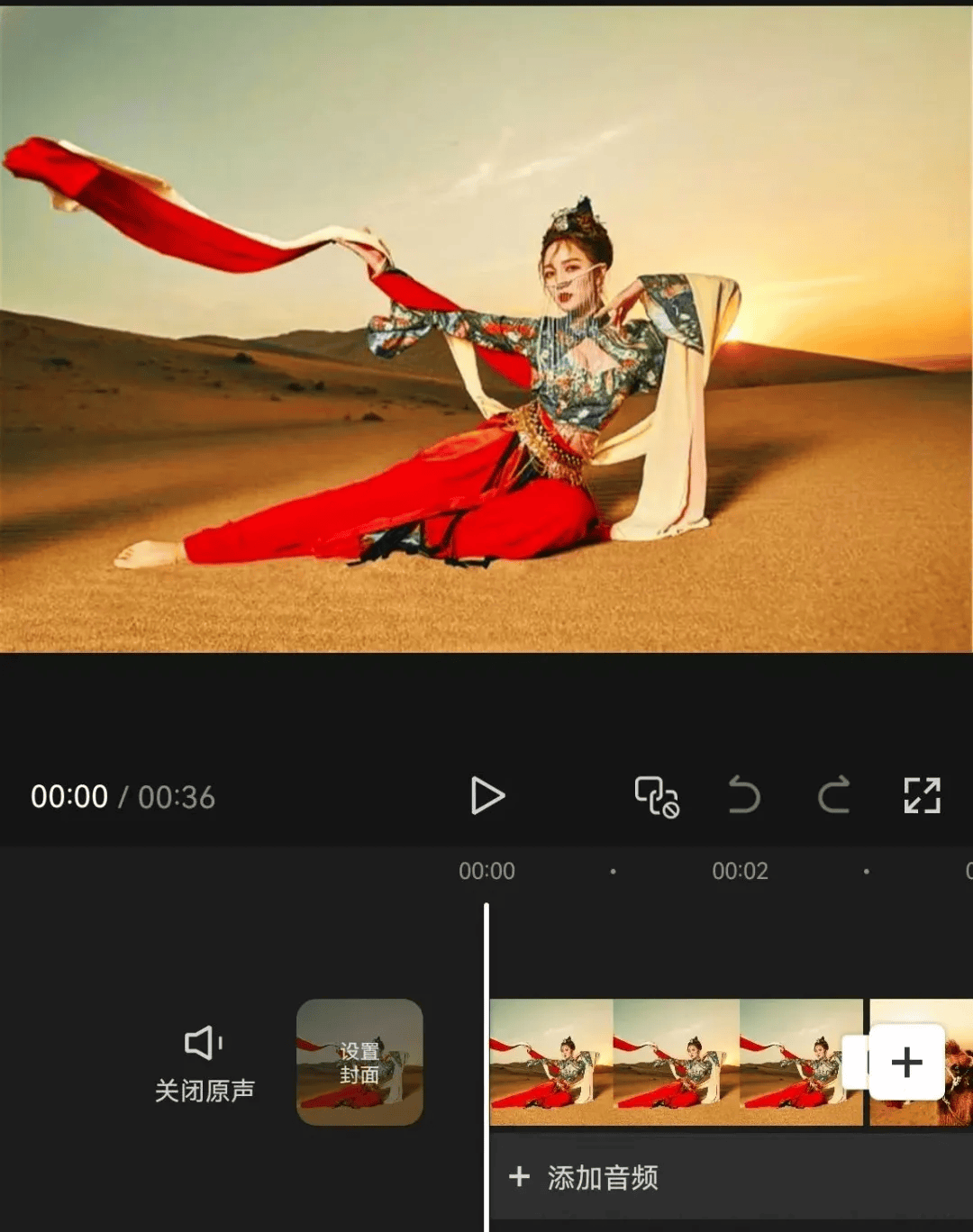







暂无评论内容